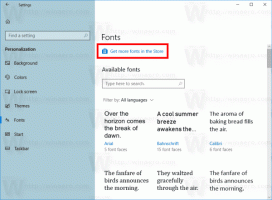Désactiver les principaux sites fréquents dans Microsoft Edge sous Windows 10
Microsoft Edge est l'application de navigateur Web par défaut dans Windows 10. C'est une application universelle (Store) qui prend en charge les extensions, un moteur de rendu rapide et une interface utilisateur simplifiée. Avec Windows 10 version 1809, le navigateur a un certain nombre d'améliorations et de nouvelles fonctionnalités. L'un d'eux est la possibilité de voir les sites Web fréquemment visités dans la section Meilleurs sites de la page Nouvel onglet et dans la liste de raccourcis.
Edge a subi de nombreux changements avec les dernières versions de Windows 10. Le navigateur a maintenant extension Support, EPUB soutien, un intégré lecteur PDF, la capacité à exporter les mots de passe et les favoris et un certain nombre d'autres fonctions utiles comme la possibilité d'aller Plein écran avec une seule touche. Dans Windows 10 Creators Update, Edge a pris en charge les groupes d'onglets (Mettre les onglets de côté). Sous Windows 10 Mise à jour des créateurs d'automne, le navigateur a été mis à jour avec Fluent Design.
Une autre fonctionnalité intéressante du navigateur Web Microsoft Edge est la possibilité d'imprimer des pages Web sans publicités, décorations et styles supplémentaires. Consultez l'article suivant.
Imprimez des pages Web sans encombrement dans Microsoft Edge
Enfin, vous pouvez faire en sorte que Microsoft Edge lise le contenu d'un fichier PDF, EPUB ou d'une page Web à l'aide du Fonction de lecture à haute voix du navigateur.
Le navigateur permet de mettre à disposition des extensions spécifiques dans Fenêtres InPrivate. Cette peut être fait pour chaque extension individuellement.
À partir de la mise à jour d'octobre 2018, version 1809, vous pouvez empêcher l'affichage des sites Web fréquemment visités sur la page Nouvel onglet et dans les listes de raccourcis. Voici comment.
Pour désactiver les sites les plus fréquents dans Microsoft Edge sous Windows 10, procédez comme suit.
- Lancez le navigateur Edge.
- Cliquez sur le bouton de menu à trois points "...".
- Dans le volet Paramètres, cliquez sur le Paramètres Objet.
- Dans Paramètres sur l'onglet Général, désactivez l'option Afficher les sites que je visite fréquemment dans "Principaux sites".
Avant:
Après:
Alternativement, vous pouvez configurer ce comportement avec un ajustement du Registre.
Utilisation d'un ajustement de registre
- Téléchargez l'archive ZIP suivante: Télécharger l'archive ZIP.
- Extrayez son contenu dans n'importe quel dossier. Vous pouvez placer les fichiers directement sur le bureau.
- Débloquer les fichiers.
- Double-cliquez sur le Add_Take_Ownership_context_menu.reg fichier pour le fusionner.
- Pour supprimer l'entrée du menu contextuel, utilisez le fichier fourni Remove_Take_Ownership_context_menu.reg.
Vous avez terminé!
Comment ça fonctionne
Les fichiers de registre ci-dessus modifient la branche de registre
HKEY_CURRENT_USER\Software\Classes\Local Settings\Software\Microsoft\Windows\CurrentVersion\AppContainer\Storage\microsoft.microsoftedge_8wekyb3d8bbwe\MicrosoftEdge\ServiceUI\ShowFrequentTopSites
Astuce: Découvrez comment accéder à une clé de registre en un clic.
La valeur par défaut (sans nom) est une valeur DWORD 32 bits. Ses données de valeur peuvent être les suivantes :
- 0 - La fonctionnalité est désactivée.
- 1 - La fonctionnalité est activée.
C'est ça.